在下圖中,網友想要根據一個基本表(由員工、地點、時薪組成),要在日期清單中依地點和員工查詢時薪,再根據輸入的時數求得薪資,該如何處理?
依題意,地點和員工是輸入的資料,時薪是要以公式求得,薪資=時薪X時數。
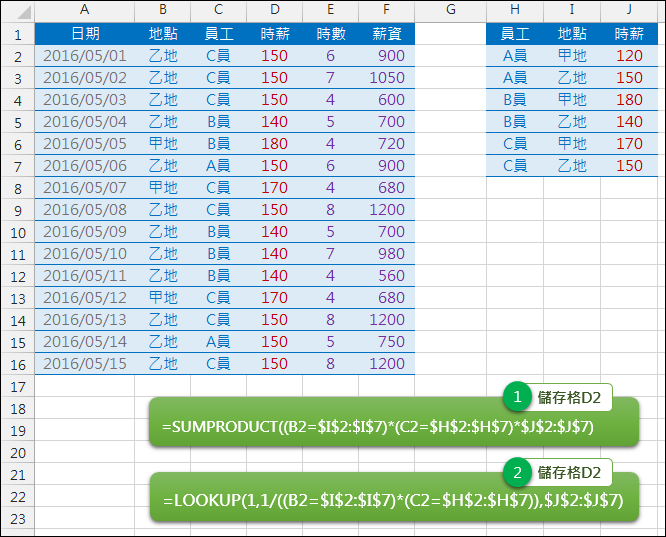
【公式設計與解析】
(1) 使用 SUMPRODUCT 函數
在下圖中,網友想要根據一個基本表(由員工、地點、時薪組成),要在日期清單中依地點和員工查詢時薪,再根據輸入的時數求得薪資,該如何處理?
依題意,地點和員工是輸入的資料,時薪是要以公式求得,薪資=時薪X時數。
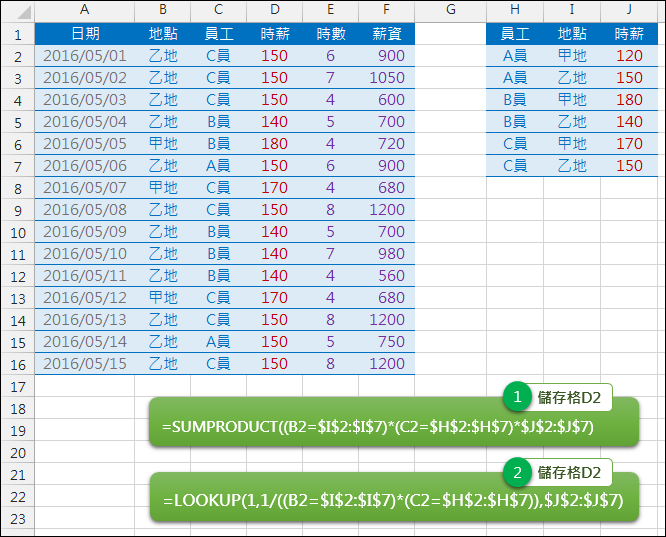
【公式設計與解析】
(1) 使用 SUMPRODUCT 函數
有網友想要了解 INDIRECT 函數的應用,特別用以下的例子來說明。
其中工作表是一個成績的清單,包含了姓名和五個科目的成績。我們要來利用這個成績表,製作一個可以查詢不同姓名對照的各科成績。

【公式設計與解析】
我們要使用 INDIRECT 函數前先定義一些用的到的名稱,當你的名稱定義的愈仔細,則相對可以讓公式變的較簡潔。
Google 的 Inbox By Gmail 相對於 Gmai 多了管理的功能,現在 Google 推出 Inbox 的擴充程式,可以來將你現在正在閱讀的網頁內容和 Inbox 結合。如果你是 Feedly 的使用者,應該熟悉 Saved for later(稍後閱讀)功能,這個特殊的書籤功能,讓我們可以將還要閱讀的內容先保留在一個區塊中。

如果你最近使用 Inbox 時,可能已經發現在收件匣的分類郵件中多了一個類別:已儲存。這是用來將你在網站上看到的內容,需要『稍後閱讀』者,可以透過 Chrome 的 Inbox By Gmail 擴充程式將內容保留在 Inbox 中。
Google 的 Inbox 先前已結合了『提醒』功能,還可以將 Google Keep 中的提醒併入 Inbox 中,而 Inbox 的提醒也會出現在手機的 Google Now 中。現在 Inbox 又可以接收網頁資訊收納在『已儲存』中,當後稍後閱讀。

如果按一下『設定』,你可以進一步設顯示郵件分類的時間點:
最近公家單位(包括學校)在網頁上提供檔案下載和公文流通的檔案,開始要使用 ODF(OpenDocument File) 格式的文件,開以讓非使用 Word 的使用者也能開啟下載和交通的檔案。如果是不用輸入資料的檔案,只要提供 PDF 檔,若是要編輯或輸入資料的檔案,則可以使用 ODT 檔。
通常,你只要有安裝 OpenOffice 就能直接處理 ODT 檔,但基於每個人的使用習慣不同。有些同仁怕麻煩,所以不想安裝這類軟體。還好,還有其他方式可以處理!
而貫用 Word 的使用者,你的 Word 版本若是 Word 2010 之後版本,只要在編輯完成後另存新檔時,選取「OpenDocument文字(*.odt)」,即可另存為 ODT 檔案格式。當然 Word 也能直接開啟 ODT 檔案。(注意:DOC 檔案和 ODT 檔案還是有相容的問題,因此並不一定能做到轉換後二個檔案的一致性。)
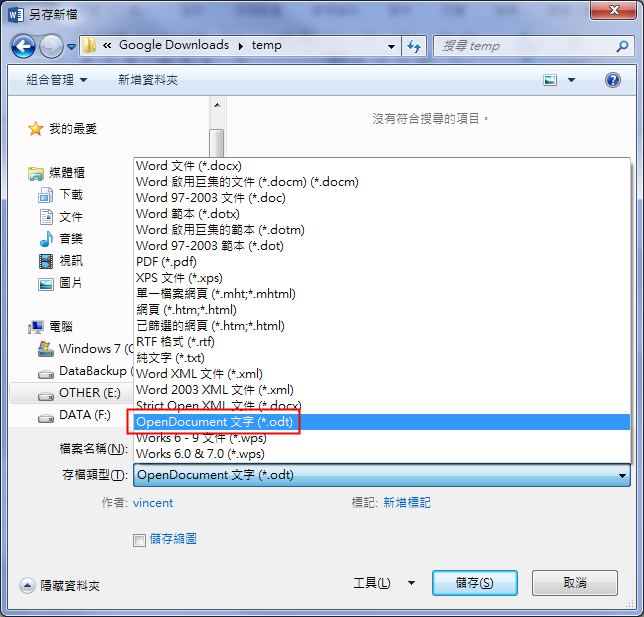
如果你使用的 Word 檔無法直接儲存 ODT 檔案,則可以將檔案上傳至 Google Drive 的 Google 文件中,再於[檔案/下載格式]選單中選取『OpenDocument格式(*.odt)』。Google 會將你的 Word 檔產生一個 ODT 檔。

有網友用 Excel 處理關於電話號碼資料時,發現每個人使用的分機符號都不相同,如何才能統一呢?
參考下圖,在電話清單中表示分機的符號有『*、-、+、#』,想要統一為『#』,該如何處理?而電話號碼有可能是 7 碼,也可能是 8 碼。
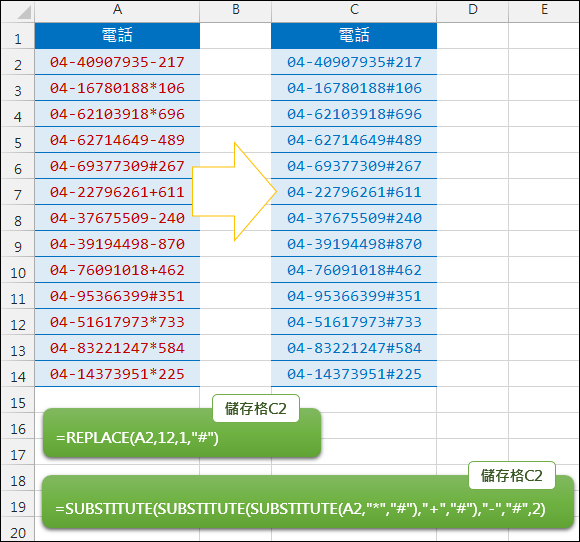
【公式設計與解析】
(1) 電話號碼長度一致
在講授校內研習的課程時,學校同仁問到:在 Word 中製作文件的目錄時,假設段落中已使用階層1至階層3,觀察下圖中的導覽窗格,其中包含了『章、節、圖、表』:

當我們使用內定的自動目錄1和自動目錄2時,都會自動依這三個階層的樣式列入目錄中。但是如果只想顯示階層1和階層2的章節標題時,該如何處理?

在 Word 中如果你使用自動目錄1或是自動目錄2,都無法自行調整在目錄中顯示的階層。所以請改點選『自訂目錄』:

以下是最近校內 Excel 研習的其中一個範例:要比較兩次段考成績是進步或是退步,並且用 Excel 提供的箭頭符號來表示(參考下圖)。
這類的工作交給設定格式化的條件來處理,方便要好看。
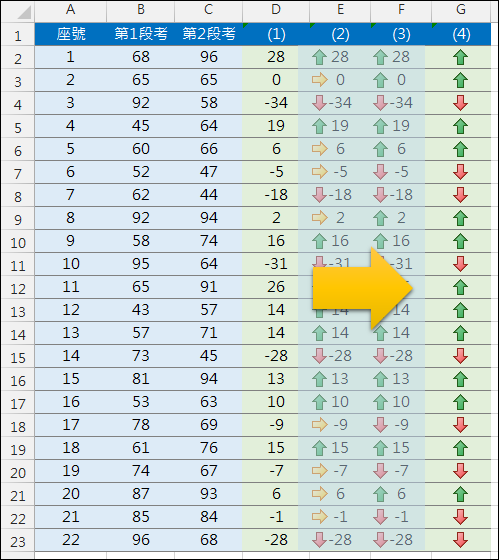
以上圖為例,D欄至F欄中的儲存格,都是以第2段考成績-第1段考成績的結果。
1. 先選兩次段考相減的結果。
2. 選取[樣式]功能表中的「設定格式化的條件」,再選取「圖示集/三箭號」。
網友問到在 Excel 中的數值清單中,如何能找出以下數值並標示為紅色:
1,2,3,4,5,6,7,8,9,10
和
11,12,13,14,15,16,17,18,19
22,23,24,25,26,27,28,29
33,34,35,36,37,38,39
如果你有持續更新手機上的 Google 日曆,你會發現 Google 日曆上不只可以新增「活動」,現在還可以新增提醒和目標了。該如何在電腦上操作/設定這個提醒功能?


你可以為提醒設定重覆週期:


目前,你在瀏覽器上瀏覽 Google 日曆時,如果你在系統提醒你是否使用「使用提醒功能來追綜待辦事項和活動資訊」時,如果你選擇『不用了,謝謝』,你將不會啟用「提醒」功能。但是,如果想要啟用這個功能,該如何處理?

網友想要在一個 Excel 的資料清單中查詢同項目的最大值,該如何處理?
在下圖中A欄是項目的清單,B欄是對應的數值,例如:要在項目中找出A的最大值,或是在項目中找出B的第2小值。

【公式設計與解析】
選取儲存格A1:B25,按 Ctrl+Shift+F3 鍵,勾選「頂端列」,定義名稱:項目、名稱。